
Come sostituire un Alimentatore
Come sostituire l’alimentatore o PSU di un Pc desktop.
Se il tuo Computer non si avvia oppure si spegne durante l’avvio o l’utilizzo, è venuto il momento di sostituire il tuo vecchio alimentatore o Psu (Power Supply Unit). Tramite questa guida puoi rimediare a questo problema in modo del tutto indipendente e senza recarti presso un centro specializzato.
I fattori che possono portare guasti all’alimentatore sono soprattutto: l’età che dipende anche da quanto utilizzi il computer, fulmini, sbalzi di tensione, lo sporco e la polvere che non permettono alle ventole di dissipare calore e quindi contribuiscono al surriscaldamento.
Come scegliere l’alimentatore, e quali aspetti sono da tenere presenti.
L’alimentatore o Psu è uno dei componenti del Pc più importanti. Il più delle volte si sceglie l’alimentatore con molta leggerezza, senza tener conto dei componenti hardware installati sul nostro Computer.
Il primo aspetto da tenere presente è il FORMATO che identifica le misure, che sono ATX PS/2, ATX PS/3 e, infine, il formato più ridotto FLEX ATX.
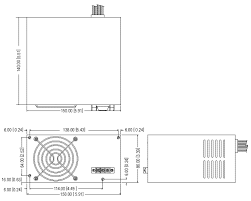
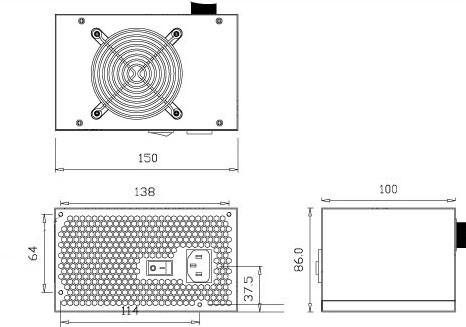
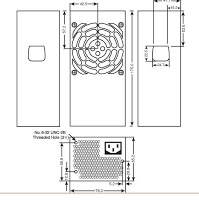
Il secondo sono i Watt che identificano la POTENZA, dichiarata dal produttore sull’etichetta presente su un lato dell’alimentatore, con tutti i valori che smista ai vari componenti hardware.

Modularità
Terzo aspetto è la MODULARITA’. Gli alimentatori possono essere modulari o non modulari. In un alimentatore non modulare i cavi presenti in esso sono fissi. L’aspetto negativo è che se ci sono cavi non utilizzati non possono essere rimossi occupando così spazio inutile nel case. Positivo invece il prezzo molto inferiore rispetto a quello modulare.
Un alimentatore modulare invece da la possibilità di collegare cavi singoli in base alle esigenze. Questo consente di non occupare spazio inutile all’interno del case migliorando l’ordine e il flusso d’aria necessario per il raffreddamento del computer.


A questo punto per poter acquistare l’alimentatore dobbiamo calcolare il consumo dei vari componenti presenti nel computer controllando le specifiche tecniche.
Consumo
Nella maggior parte dei casi un processore per PC può consumare da circa 20 W “in fase di riposo” a 150 W “sotto stress”.
Una scheda madre, invece, richiede da 15 W “in fase di riposo” a 50-60 W; un hard disk tradizionale da 2 a 8 W; un’unità SSD fino a 4-5 W; la RAM fino a 6 W; i lettori ottici fino a 10-12 W.
Le schede video, hanno un ampio raggio in termini di consumi energetici e variano in base alla potenza, ad esempio quelle dei sistemi desktop per l’ufficio consumano 10-15 W “in fase di riposo” fino a 75-80 W.
Le schede per gaming ed elaborazioni 3D avanzate, possono arrivare a consumare 35 W “in fase di riposo” e anche 400 W “sotto stress”.
Quindi se ci troviamo davanti un Computer assemblato con componenti di “profilo basso” può bastare un alimentatore da 550W, nel caso di “profilo alto” è consigliabile utilizzare un alimentatore di almeno 650W.
Come smontare l’alimentatore guasto.
Per prima cosa bisogna rimuovere tutti i cavi collegati al Pc, dal cavo di alimentazione al Vga fino ai vari cavetti usb. Bisogna, quindi, disporlo su un lato, rimuovere le bande laterali che possono essere fissate da sganci rapidi con dei comodi bottoni, o come nella maggior parte dei casi da delle viti a stella presenti nella parte retrostante del computer.
Una volta svitate le viti e rimosso la banda laterale bisogna staccare tutti i cavi che dall’alimentatore vanno a finire sulle periferiche hardware come scheda madre, hard disk, unità ottica e così via. Fate molta attenzione a rimuovere il connettore della scheda madre schiacciando la linguetta presente sullo stesso.
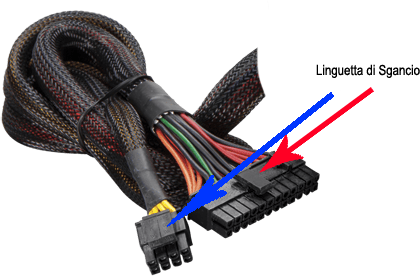
A questo punto per rimuovere l’alimentatore dal case, occorre svitare le quattro viti esterne al case che bloccano l’alimentatore nella parte posteriore, facendo attenzione a tirarlo fuori.
Fatto ciò, non rimane che poggiare l’alimentatore nuovo nel suo alloggiamento, avvitarlo e fare i collegamenti nel modo giusto. Evitate di forzare troppo, usate delicatezza, non usate strattoni e controllare i versi giusti.
Nell’alimentatore non modulare, sono inclusi tutti i cavi possibilmente utilizzabili. Non è detto che dobbiamo utilizzarli tutti. La cosa importante è metterli da parte in modo da raccoglierli e piegarli con l’ausilio di fascette per una migliore circolazione d’aria all’interno del case.
Di seguito elenco i connettori che troviamo e quelli che bisogna collegare:
P1 — è il cavo principale con la presa più grossa che alimenta la scheda madre e può avere 24 pin oppure 20 pin con uno spinotto piccolo da 4 pin  che può essere aggiunto. Questo si collega alla presa sulla scheda madre che può essere da 20 o da 24 PIN. Se la scheda madre ha una presa da 20 pin e l’alimentatore ha uno spinotto da 24, si può collegare lo stesso lasciando fuori 4 pin da un lato oppure si può usare l’adattatore ATX.
che può essere aggiunto. Questo si collega alla presa sulla scheda madre che può essere da 20 o da 24 PIN. Se la scheda madre ha una presa da 20 pin e l’alimentatore ha uno spinotto da 24, si può collegare lo stesso lasciando fuori 4 pin da un lato oppure si può usare l’adattatore ATX.
P4 (connettore EPS) — questo è il cavo che alimenta il processore e va collegato sulla scheda madre, ad una presa vicino la CPU. I 4 pin extra sono usati sulle schede madri che supportano l’overclock per dare più energia. Se c’è solo il cavo a 8 Pin e sulla scheda madre la spina ne ha 4, si può comunque collegare lasciando 4 pin fuori.



Connettore PCI-E (6 pin – 6 + 2 pin)— La scheda madre può fornire un massimo di 75 W attraverso lo slot di interfaccia PCI-E. Questo connettore si collega direttamente sulla scheda grafica nel PC. Le schede grafiche più costose richiedono il connettore PCI-E 6 + 2 pin.
Molex connettore periferico a 4 pin — i connettori Molex sono in circolazione da molto tempo erano usati per collegare hard disk e lettori CD-ROM, ma oggi non sono più usati, anche se gli alimentatori li includono lo stesso. Siccome sono stati sostituiti dai cavi SATA, si troveranno inclusi gli adattatori da MoleX a Sata. Il Mini Molex, se presente, è quello del floppy disk.
collegare hard disk e lettori CD-ROM, ma oggi non sono più usati, anche se gli alimentatori li includono lo stesso. Siccome sono stati sostituiti dai cavi SATA, si troveranno inclusi gli adattatori da MoleX a Sata. Il Mini Molex, se presente, è quello del floppy disk.
Connettore SATA — dalla forma piatta, è quello che va collegato al CD Rom e all’hard disk.Un alimentatore dovrebbe avere 4 o più attacchi SA TA, per supportare più unità disco. Grazie alla loro forma a L, il connettore di alimentazione SATA può essere collegato solo nel modo giusto.
TA, per supportare più unità disco. Grazie alla loro forma a L, il connettore di alimentazione SATA può essere collegato solo nel modo giusto.
A questo punto possiamo, chiudere tutto e riaccendere il PC, che dovrebbe avviarsi senza problemi.
